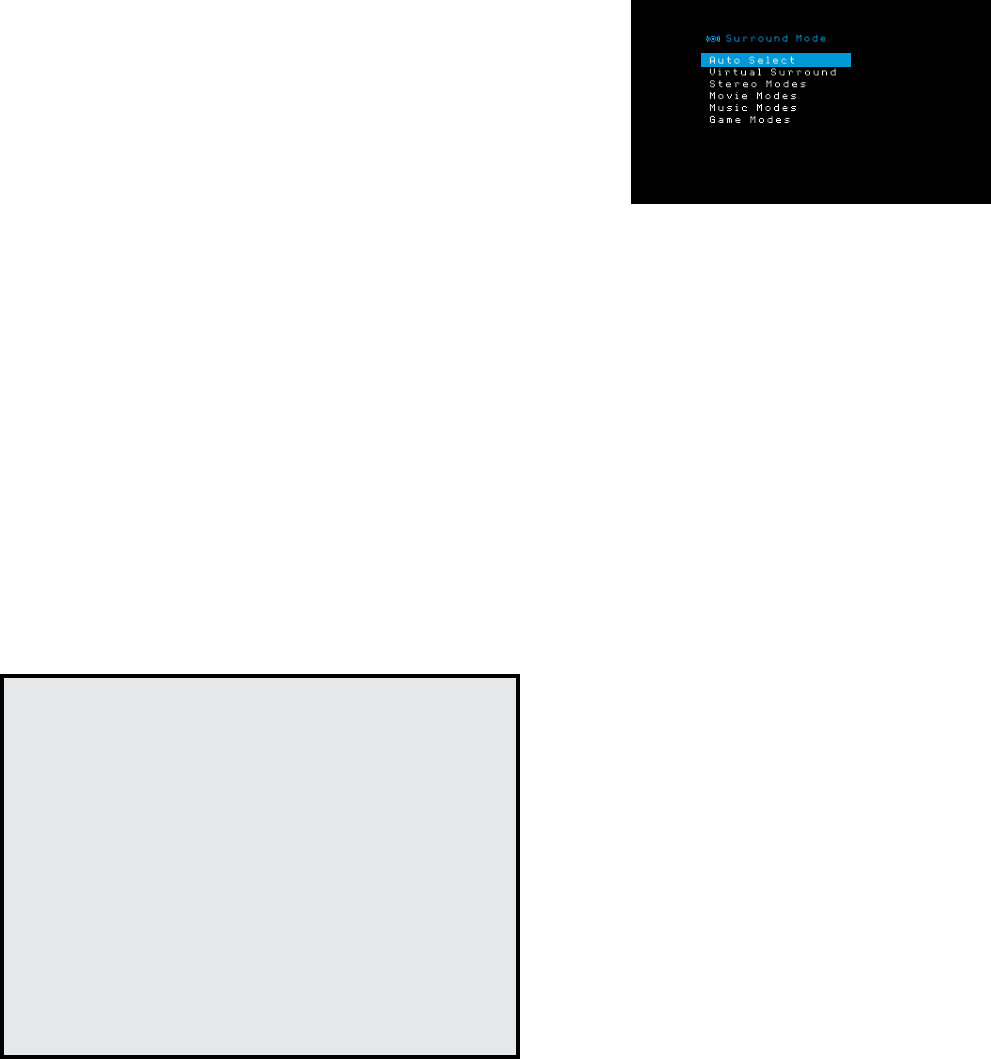264
AV
Einrichten des
Betrieb
Lautstärkeregelung
Sie können die Lautstärke mit dem Lautstärkeregler auf der Gerätevorderseite (im
Uhrzeigersinn wird sie erhöht,
den „+“- und „–“-T
Die Lautstärke wird als negative Dezibelzahl (dB) unter dem Referenzpunkt von 0
wiedergegeben (-80 dB – +10 dB).
0 dB ist die für den
höher einstellen,
sehr dynamischen Audio-Inhalten kann selbst 0dB zu laut sein und eventuell die Geräte
beschädigen.
Wechseln Sie die Einstellung der „V
Settings (Systemeinstellungen)“ von der Standard-Dezibelskala zu einer 0-90-Skala,
auf Seite 29 unter Systemeinstellungen beschrieben.
Stummschaltung
Um alle Lautsprecher und die Kopfhörer stumm zu schalten,
Fernbedienung die
nicht beeinflusst.
Um den
drücken oder die Lautstärke anpassen.
Verwenden von Kopfhörern
Für Ihr ganz privates Hörvergnügen können Sie den 6,35-mm-Stereo-Klinkenstecker
eines Kopfhörers in die K
standardmäßige HARMAN-Kopfhörer
um den Klang eines 5.1-Kanal-Lautsprechersystems zu emulieren.
Surround Modes (Surround-Modi)-T
in den Headphone Bypass-Modus zu wechseln,
an die Kopfhörer sendet.
HINWEIS: Sie können keine Kopfhörer verwenden,
wurde.
Wählen einer Quelle
Es gibt drei Möglichkeiten,
• Drücken Sie die Source (Quellen)-T
rollen.
• Verwenden Sie die Bildschirmmenüs,
markieren Sie „Source Select (Quelle auswählen)“ und drücken Sie dann die OK-
T
• Alle Quellen können auch direkt durch Drücken der entsprechenden Source Selector
oder Source Selector (Quellenauswahl)-T
werden.
Der
sind,
haben.
Der Quellenname,
Surround-Modus werden auf der Frontseite angezeigt.
Surround-Modus werden auch kurz auf dem
Tipps zur F
Ist kein Bild zu sehen,
• Überprüfen Sie die
• Überprüfen Sie,
• Überprüfen Sie die
Zusätzliche Tipps zur F
• Schalten Sie alle Geräte aus (auch Fernseher
• T
AVR und F
einzelnen Quellgerät.
• Schließen Sie dann sorgfältig die Kabel von den Quellgeräten wieder zum A
an.
• Schalten Sie die Geräte in folgender Reihenfolge ein:
HINWEIS: Abhängig von den jeweiligen eingesetzten Komponenten kann es
bei der komplexen Kommunikation zwischen den HDMI-Komponenten bei
manchen Vorgängen zu V
der Eingangswechsel zwischen SD- und HD-Kanälen.
Auswahl eines Surround-Modus
Die
Geschmack sehr einfach aber auch sehr kompliziert sein.
ein bisschen und vielleicht finden Sie eine neue Lieblingseinstellung für
bestimmte
Quellen oder Programmtypen.
finden Sie auf Seite 27 unter Audio-Verarbeitung und Surround Sound .
Drücken Sie die OSD/Menu (Menü)-T
Menü „Surround Mode (Surround Modus)“ wird angezeigt:
Auto Select (Auto-Auswahl): Bei digitalen Programmen,
Digital oder DTS-Soundtrack aufgezeichneten Film,
das ursprüngliche Surround-Format des Soundtracks.
Programmen verwendet der
Stereo (2-Kanal-Stereo).
Virtual Surround (V
umfasst,
die fehlenden Lautsprecher ersetzt.
Stereo:
Lautsprechern,
• „2 CH Stereo (2-Kanal-Stereo)“:
• „5 CH Stereo (5-Kanal-Stereo)“:
vorderen Lautsprecher und den linken Surround-Lautsprecher
rechten Kanal über den rechten vorderen Lautsprecher und den rechten Surround-
Lautsprecher und ein kombiniertes Monosignal über den Center
wieder
Movie (Film): Wählen Sie eine der folgenden Optionen,
Surround-Modus abspielen möchten:
Logic II.
Music (Musik): Wählen Sie eine der folgenden Optionen,
Surround-Modus abspielen möchten:
Pro Logic II Music.
Untermenü mit einigen zusätzlichen Einstellmöglichkeiten.
Sie auf Seite 27 unter Audio-Verarbeitung und Surround Sound .
Game (Spiel):
für ein
Nach der
mit den Links/Rechts-T
Die Surround-Modus-Kategorien können auch geändert werden, indem Sie wiederholt die
Surround Mode (Surround-Modus)-T
drücken.
geändert werden,
der Frontseite gedrückt wird.
Weitere Informationen zu Surround-Modi finden Sie auf Seite 27 unter Audio-Verarbeitung
und Surround Sound.